sublime使用笔记
1.使用package console 管理插件
第一步
选择sublime菜单栏的View > show console 快捷键:ctrl+` (mac)
第二步
把下面的代码拷贝到弹出的命令行窗口
sublime text3
import urllib.request,os,hashlib; h = 'df21e130d211cfc94d9b0905775a7c0f' + '1e3d39e33b79698005270310898eea76'; pf = 'Package Control.sublime-package'; ipp = sublime.installed_packages_path(); urllib.request.install_opener( urllib.request.build_opener( urllib.request.ProxyHandler()) ); by = urllib.request.urlopen( 'http://packagecontrol.io/' + pf.replace(' ', '%20')).read(); dh = hashlib.sha256(by).hexdigest(); print('Error validating download (got %s instead of %s), please try manual install' % (dh, h)) if dh != h else open(os.path.join( ipp, pf), 'wb' ).write(by)
sublime text2
import urllib2,os,hashlib; h = 'df21e130d211cfc94d9b0905775a7c0f' + '1e3d39e33b79698005270310898eea76'; pf = 'Package Control.sublime-package'; ipp = sublime.installed_packages_path(); os.makedirs( ipp ) if not os.path.exists(ipp) else None; urllib2.install_opener( urllib2.build_opener( urllib2.ProxyHandler()) ); by = urllib2.urlopen( 'http://packagecontrol.io/' + pf.replace(' ', '%20')).read(); dh = hashlib.sha256(by).hexdigest(); open( os.path.join( ipp, pf), 'wb' ).write(by) if dh == h else None; print('Error validating download (got %s instead of %s), please try manual install' % (dh, h) if dh != h else 'Please restart Sublime Text to finish installation')
拷贝后回车, sublime左下角会出现’Installing package…‘的提示
安装后会有提示窗口。
下面我们就可以通过快捷键cmd+shift+p很方便的打开命令行输入窗口去安装插件。
2.安装主题
推荐两个比较漂亮的主题:soda,spacegray
第一步
使用快捷键cmd+shift+p打开命令行,输入pci,pci是package console install,sublime会模糊匹配到
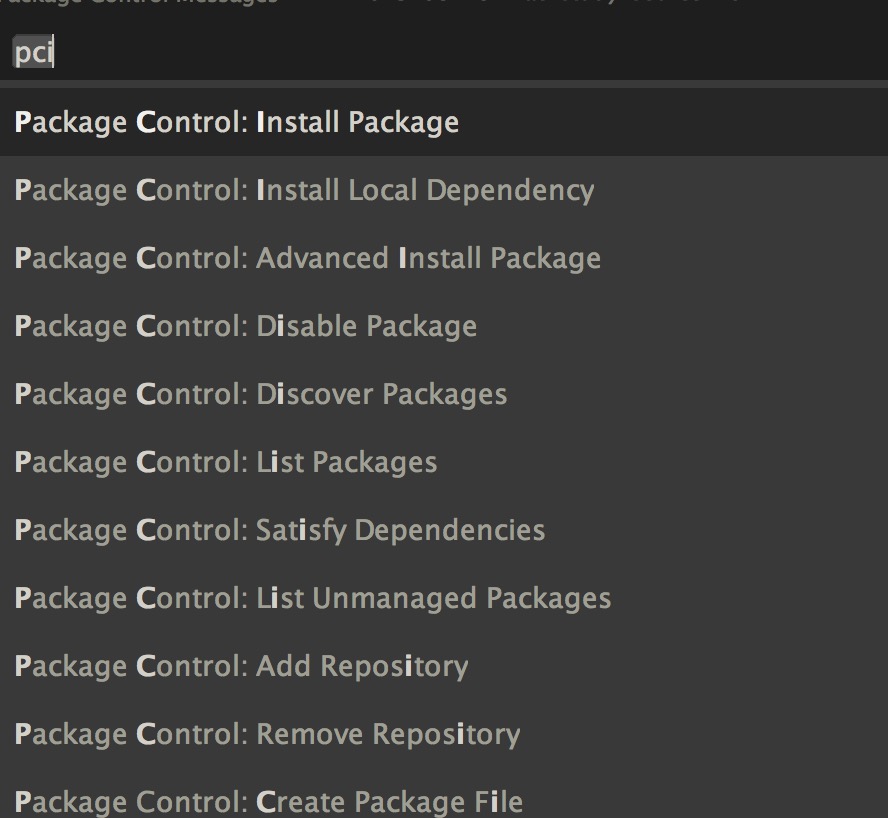
回车后sublime的左下角会先出现loading repo…的提示,这时是在加载插件仓库。完成会出现插件输入框。
我们可以在输入框里输入想要的插件,这里我们以soda为例,在输入框里输入soda
第二步
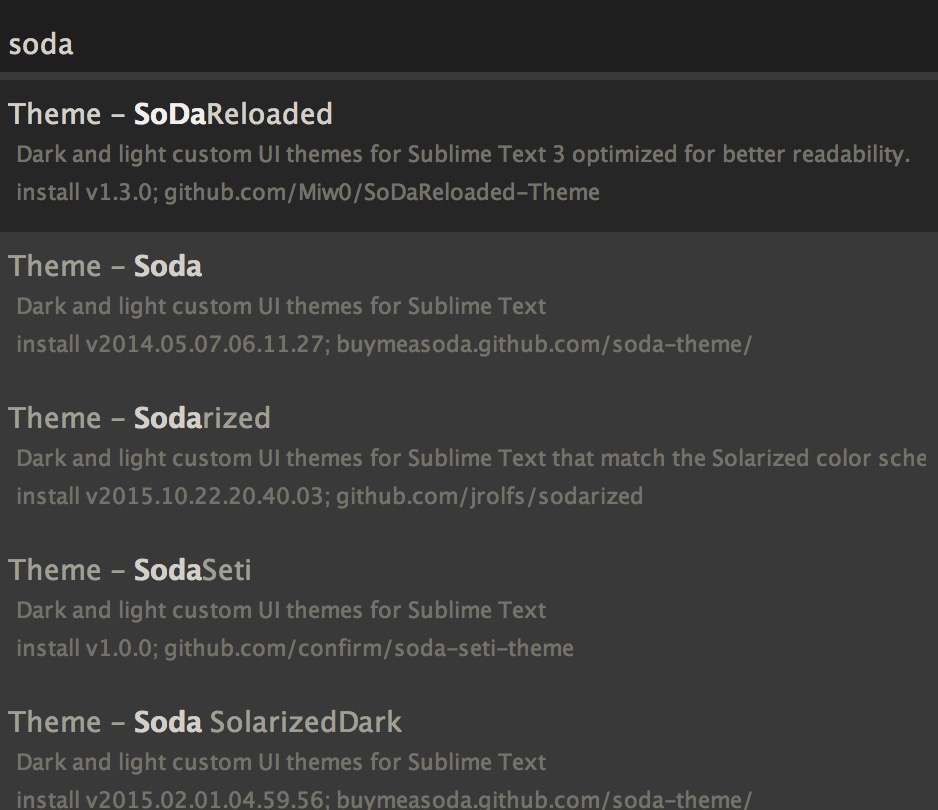
找到 theme soda后回车
左下角会出现安装soda的提示。安装好后可能需要重启sublime才能生效。
3.安装AdvancedNewFile
这是一个快速创建文件的插件。能够快速建立文件到指定目录。
在安装之前,我们可能会通过cmd+n创建一个文件,事实证明这个方法的保存文件太麻烦
而安装之后,我们可以很方便创建文件到指定目录下,即使这个目录不存在,也会自动创建目录。
第一步
安装方法跟上面安装主题是一样的。不再多说
第二步
我们使用时通过cmd+alt+n即可输入指定文件或者文件目录下的文件即可
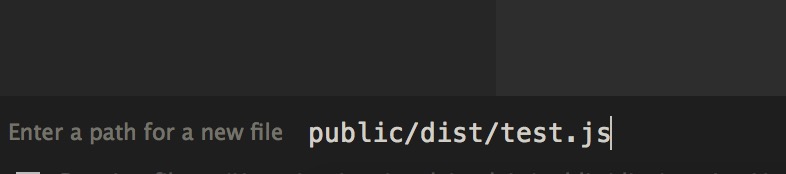
4.emmet插件
这是一个强大的插件,应该是sublime玩家必备装备。
安装过程省略。我们看一下这个插件的功能:
-
Expand Abbreviation
快速编写html代码,语法很简单。
比如我们要写一段这样的html:
<div id="page">
<div id="title"></div>
<div id="content">
<h1>hello,world</h1>
<p></p>
</div>
<div id="foo"></div>
</div>
要这样写很费劲,但是这个使用这个插件你只需这样写:
#page>#header+(#content>h1{hello world}+p)+#foot
对于程序员来说,这真是爽到没朋友。
我们使用时需要通过快捷键:ctrl+e激活
-
Match Tag Pair Outward, Inward
通过快捷键
cmd+d来选择整个标签内容,包括标签,可以叠加通过快捷键
cmd+shift+d来选择整个标签内容,不包括标签,可以叠加 -
Go to Matching Pair
光标迅速移动到标签的开头和结尾,快捷键:
cmd+t -
Wrap With Abbreviation
在光标处添加 Expand Abbreviation 格式的html。快捷键:
cmd+shift+a -
Go to Edit Point
光标在标签里面切换 快捷键:
ctrl+alt+←或者ctrl+alt+→ -
Select Item
选择节点(单词,标签,内容),快捷键:
cmd+shift+,或者cmd+shift+. -
Toggle Comment
注释整个标签,快捷键:
cmd+/ -
Remove Tag
移除标签,不包括子标签,快捷键:
cmd+k -
Update Image Size
给图片标签添加尺寸信息,可用于img标签和css样式里,快捷键:
cmd+shift+u -
Evaluate Math Expression
快速做数学运算,快捷键:
cmd+shift+y -
Reflect CSS Value
css快速兼容,同一个属性的-webkit,-moz等属性能快速同步,快捷键:
cmd+b -
Encode/Decode Image to data:URL
图片快速转码成url,快捷键:
cmd+shift+i
总结
之前一直用atom开发前端,虽然atom也很强大,但是总觉得有些地方不方便,比如打开大文件会卡死,这个貌似还没法解决。
然后看到很多同事在用sublime,而且也推荐使用,因此想熟练一下。
可以感觉到,sublime比atome还是优越一些,从插件上,性能上。atom要打开大的文件夹也会卡。sublime感觉上好多了。
而且atom上有的插件,sublime上基本都有。
sublime使用package console管理插件,插件官网是:https://packagecontrol.io/browse
很丰富,而且很有意思。